Como Reproduzir Arquivos SWF no Windows e no Mac
Você já teve dificuldades para encontrar uma empresa confiável? Reprodutor de SWF para visualizar seus arquivos SWF? Bem, você definitivamente não está sozinho. Muitas pessoas precisam encontrar uma maneira adequada e fácil de visualizar esses arquivos desde que o Adobe Flash Player foi descontinuado.
No entanto, não se preocupe, pois este artigo ajudará a resolver seu problema. Nele, orientaremos você sobre o motivo pelo qual os arquivos SWF são difíceis de reproduzir e forneceremos soluções práticas para que eles sejam executados no Windows e no Mac.
Parte 1: Por que os arquivos SWF são difíceis de reproduzir suavemente?
Antes de começar a falar diretamente sobre como reproduzir arquivos SWF no Windows ou no Mac, é essencial entender primeiro por que os arquivos SWF são difíceis de reproduzir sem problemas.
O principal problema surge apenas com a descontinuação do Adobe Flash Player. Os arquivos SWF são formatos de arquivo para multimídia, principalmente animados ou para fins interativos, e, anos atrás, o Adobe Flash Player era o formato de arquivo usual para eles.
A Adobe encerrou oficialmente o suporte ao Flash Player em 2020, devido a preocupações com a segurança e ao surgimento de tecnologias mais atualizadas; portanto, os navegadores da Web e os sistemas operacionais frequentemente começam a recusar o suporte ao Flash, o que dificulta a abertura e a reprodução do SWF sem problemas.
Sem o Flash Player, os usuários geralmente encontram dificuldades, como mensagens de erro, animações quebradas ou simplesmente a incapacidade de abrir os arquivos.
De qualquer forma, não se preocupe, pois ainda existem métodos úteis para visualizar arquivos SWF. Vamos discuti-los a seguir.
Parte 2: A melhor maneira de abrir arquivos SWF sem problemas de reprodução
Se o seu player não reproduzir arquivos SWF muito bem, será necessário convertê-los em um formato mais compatível. Para isso, você pode tentar HitPaw Conversor de Vídeo . Converta facilmente SWF para MP4 ou outros formatos amplamente suportados por dispositivos e players de mídia modernos.
Com o HitPaw Conversor de Vídeo, você terá a chance de converter seus arquivos SWF em um formato facilmente reproduzível para não perder o essencial.
Principais recursos do HitPaw Conversor de Vídeo
HitPaw Conversor de Vídeo - Soluções de vídeo tudo-em-um para Windows e Mac
Verificado com segurança. 254.145 pessoas fizeram o download.
- Suporte total a formatos amplos: SWF para MP4, AVI, MKV e dezenas de outros.
- Conversão rápida: Converta arquivos com êxito, sem perda de tempo.
- Interface amigável ao usuário: É fácil de usar, simples e intuitivo de trabalhar.
- Saída de alta qualidade: Preserva a qualidade original de seus arquivos durante a conversão.
- Conversão em lote: Permite a conversão em lote do maior número possível de arquivos de uma só vez. Economia de tempo.
Verificado com segurança. 254.145 pessoas fizeram o download.
Guia para converter arquivos SWF em formatos compatíveis
Aqui estão as etapas que o ajudarão:
Passo 1. Abra o HitPaw Conversor de Vídeo e adicione arquivos
Inicie o HitPaw Conversor de Vídeo. Clique em "Add Video" para carregar seus arquivos SWF ou arraste-os e solte-os no programa. Os arquivos serão adicionados automaticamente à fila.

Passo 2 Editar informações do vídeo
Para editar os detalhes do vídeo, clique no nome do arquivo. Use a caneta ou o ícone de informações para ajustar as informações da mídia, como título, artista, álbum e muito mais. Você pode atualizar detalhes como título, artista, álbum, compositor, gênero, data e descrição, se necessário.
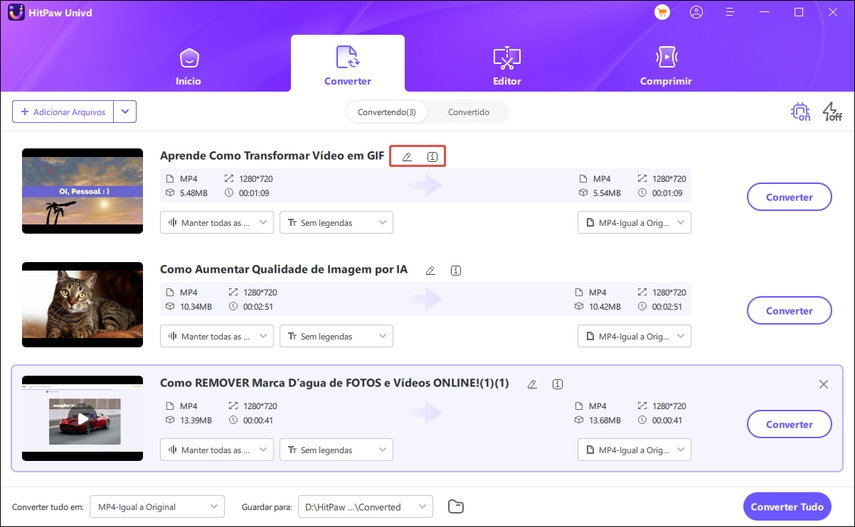
Passo 3. Adicionar legendas
Verifique se o vídeo tem legendas. Se aparecer "No subtitles" , o vídeo pode ter legendas codificadas que não podem ser desativadas. Para adicionar legendas, clique em "Add Subtitles" . O HitPaw Conversor de Vídeo suporta os formatos SRT, ASS, VTT e SSA. Você pode adicionar um arquivo de legenda de cada vez. As legendas serão listadas na ordem em que forem adicionadas, e você poderá excluir as que não quiser usando o ícone de exclusão.
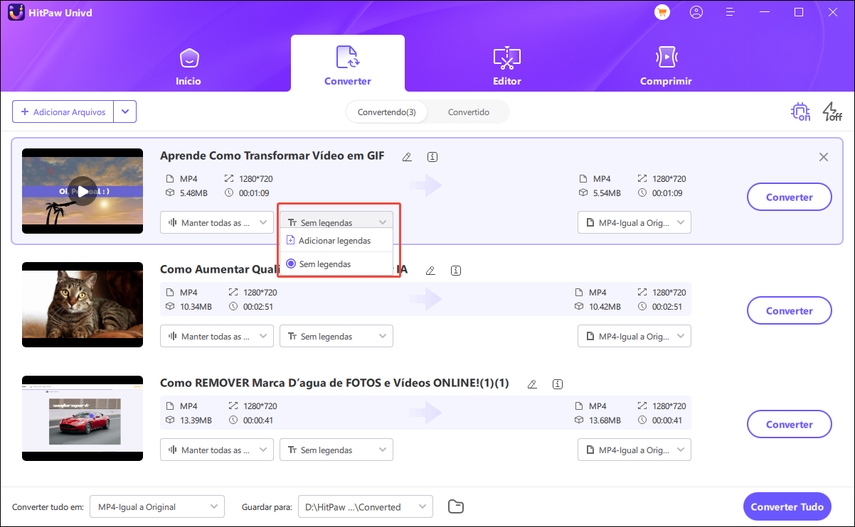
Passo 4. Selecionar um formato de saída
Escolha o formato de saída para cada arquivo clicando no ícone de triângulo no canto inferior direito de cada arquivo. Para definir o mesmo formato para todos os arquivos, clique em "Convert all to" no canto inferior esquerdo. Você também pode ajustar as configurações de saída clicando no ícone de edição, onde é possível selecionar codecs de qualidade, vídeo e áudio.

Passo 5. Converter o vídeo
Clique na guia "Hardware Acceleration Detection and Lossless Conversion" no canto superior direito. Escolha uma pasta para os arquivos convertidos e, em seguida, clique em "Convert" . O programa converterá seus arquivos SWF para o formato selecionado sem perda de qualidade.

Parte 3: Como reproduzir arquivos SWF em diferentes dispositivos?
Veja como você pode reproduzir arquivos SWF em diferentes dispositivos:
Método 1: Reproduzir arquivos SWF on-line no navegador Chrome
Se você é um daqueles usuários que gostam de continuar acelerando por meio de uma solução super-rápida e direta para reproduzir SWF sem precisar instalar software, então o Google Chrome é para você.
Você poderá visualizar arquivos SWF diretamente no navegador com a ajuda das extensões disponíveis no Chrome.
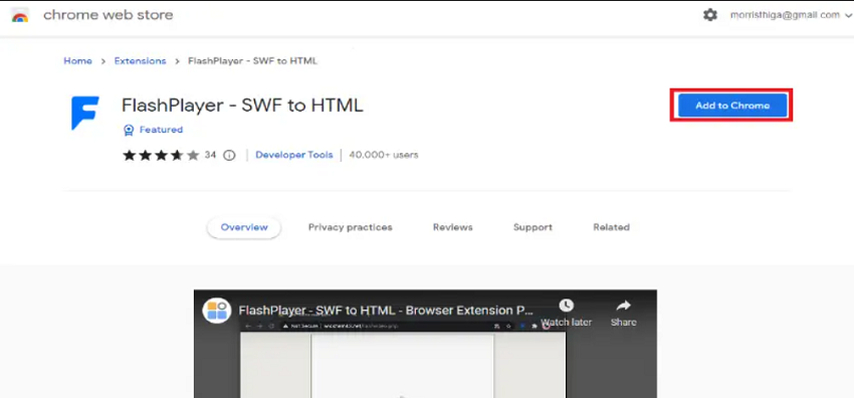
Veja como reproduzir arquivos SWF:
- 1. Abra o Google Chrome em seu computador.
- 2. Abra o Chrome e acesse a Chrome Web Store na barra de pesquisa superior e, em seguida, pesquise algum tipo de extensão de player SWF - um bom exemplo é o "Flash Player for Chrome" Clique em "Adicionar ao Chrome" e siga as instruções na tela para instalar.
- 3. Basta arrastar e soltar o arquivo SWF na janela do navegador Chrome ou navegar até ele e abri-lo por meio da interface da extensão. O conteúdo SWF será reproduzido diretamente no navegador.
- 4. Se o arquivo SWF não for reproduzido imediatamente, verifique as configurações da extensão ou atualize a página.
Método 2: Reproduzir arquivos SWF no Mac com o VLC Media Player
O VLC Media Player é um utilitário completo que pode trabalhar com uma ampla variedade de formatos de mídia em Macs, incluindo arquivos SWF. Se você já tiver o VLC instalado ou estiver disposto a instalá-lo, poderá visualizar facilmente os arquivos SWF no Mac com a ajuda dessa ferramenta:
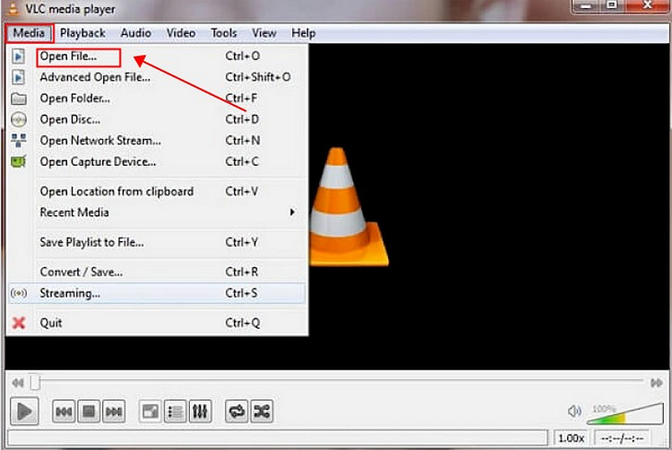
- 1. Visite o site oficial do VLC e faça o download do VLC Media Player para Mac; ele está disponível gratuitamente. Em seguida, instale-o seguindo as instruções na tela.
- 2. Abra o VLC Media Player em seu Mac.
- 3. Clique em "File" na barra de menus e, em seguida, clique em "Open File" Procure seu arquivo SWF e clique em "Open" O arquivo agora será reproduzido usando o VLC.
- 4. Use os controles de reprodução do VLC para ajustar as configurações conforme necessário.
Método 3: Reproduzir arquivos SWF no Windows com o Adobe Flash Player
Embora o Adobe Flash Player não seja mais compatível com a maioria dos navegadores, você ainda pode usá-lo para reproduzir arquivos SWF no Windows usando o Flash Player Projector autônomo.
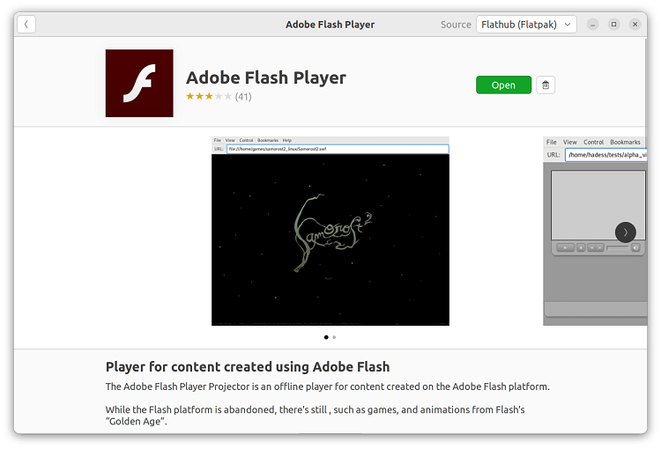
Veja como você pode fazer isso:
- 1. Vá até a página Adobe Flash Player Archive e faça o download da versão do projetor do Flash Player para Windows.
- 2. Abra o arquivo baixado para instalar o Flash Player Projector.
- 3. Abra o Flash Player Projector. Clique em Arquivo ⇒ Abrir. Vá até o arquivo SWF, clique em Abrir e ele será reproduzido.
- 4. Ajuste as opções de reprodução usando as configurações do projetor.
Método 4: Abrir arquivos SWF no Android com o SWF Player
Enquanto isso, os usuários do Android podem visualizar arquivos SWF diretamente com a ajuda de determinados aplicativos.
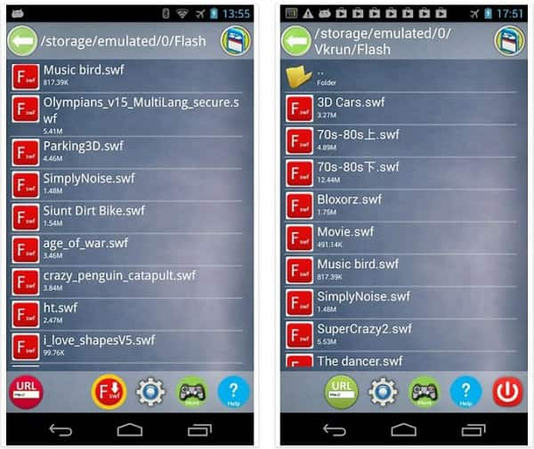
Veja como fazer isso usando um aplicativo SWF player:
- 1. Abra a Google Play Store e digite, por exemplo, "SWF Player", que é um player que pode reproduzir SWF. Instale o player em seu dispositivo Android.
- 2. Abra o aplicativo SWF Player em seu dispositivo.
- 3. Localize e abra o arquivo SWF na interface do aplicativo. O arquivo deve começar a ser reproduzido no aplicativo.
- 4. Use os controles do aplicativo para ajustar as configurações ou opções de reprodução, conforme necessário.
Perguntas frequentes sobre o SWF Player
Q1. O que é um arquivo .swf?
A1. Um arquivo SWF é um arquivo Shockwave Flash que está associado a toda uma série de tipos de arquivos criados pelo Adobe Flash. O desenvolvimento desses arquivos é comum para a criação de multimídia, animações e conteúdo interativo na Web. SWF significa "ShockWave Flash", e esses arquivos devem ser reproduzidos com o Adobe Flash Player ou outros reprodutores compatíveis.
Q2. Ainda posso fazer download do Adobe Flash Player?
A2. Não, o Adobe Flash Player agora está oficialmente fora de moda, obsoleto a partir de 31 de dezembro de 2020. A Adobe realmente encerrou o suporte ao Flash Player e descontinuou novas instalações dele. Além disso, a maioria dos navegadores da Web parou de oferecer suporte à mídia Flash. Devem ser encontradas maneiras alternativas de visualizar arquivos SWF.
Conclusão
Pode ser complicado reproduzir arquivos SWF, pois o Adobe Flash Player descontinuou seu serviço e sua compatibilidade com dispositivos atualizados. Mas não se preocupe mais, pois existem reprodutores de formato de arquivo SWF e maneiras de ajudá-lo a fazer isso sem problemas. Basta usar o HitPaw Conversor de Vídeo, que converterá arquivos SWF em arquivos que podem ser executados em todos os seus dispositivos. Basta acessar o HitPaw Conversor de Vídeo e você terá certeza de que ele será executado sem problemas.







 HitPaw FotorPea
HitPaw FotorPea HitPaw VikPea
HitPaw VikPea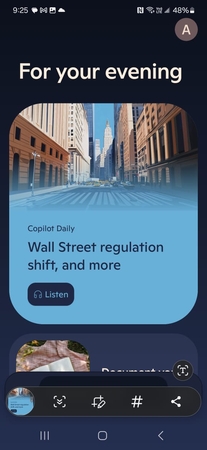
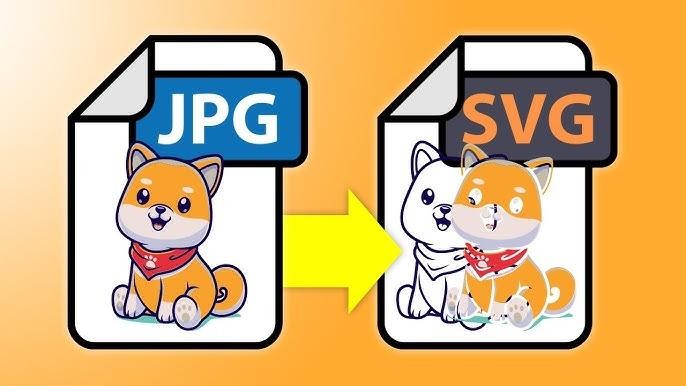



Compartilhar este artigo:
Selecionar a classificação do produto:
Antônio García
Editor-em-Chefe
Trabalho como freelancer há mais de cinco anos. Sempre fico impressionado quando descubro coisas novas e os conhecimentos mais recentes. Acho que a vida não tem limites, mas eu não conheço limites.
Ver todos os ArtigosDeixar um Comentário
Criar sua avaliação sobre os artigos do HitPaw